b-Cap Slaveモードの準備
Slaveモードライセンスの入手
COBOTTAをMoveItで操作する場合には、コントローラであるRC8をSlaveモードで動作させる必要があります。COBOTTAの購入時には、Slaveモードは無効になっています。RC8のSlaveモードの有効化には、事前にDENSO WAVEのロボットメンバーサイトにログインし、ライセンス番号を入手してください。
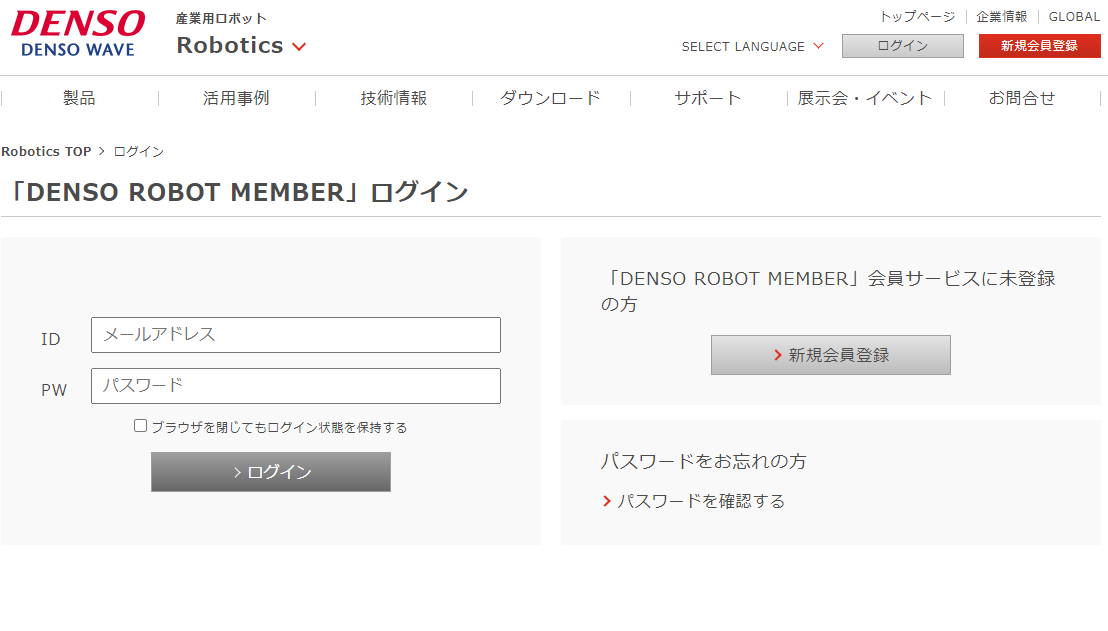
ロボットメンバーサイトへログイン後、「会員メニュー」から「RC8無償ライセンス確認」に進み、「機能拡張_b-CAPスレーブ」を選択し、COBOTTAのライセンス番号を入力します。

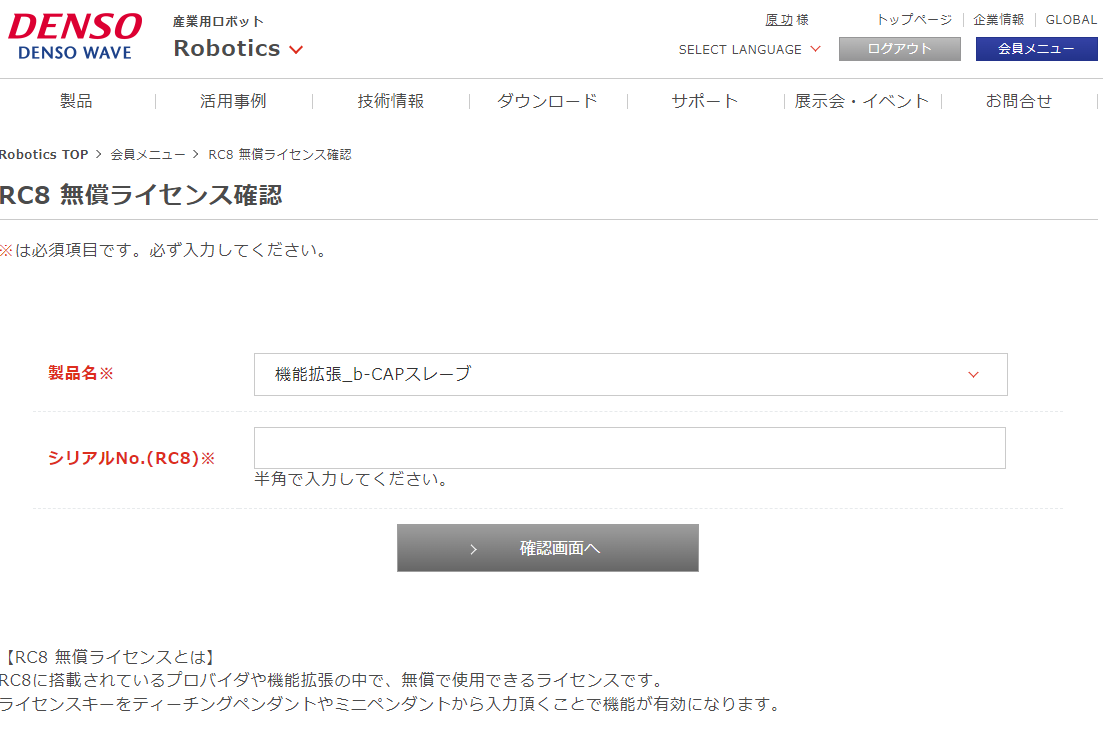
RC8のシリアル番号は、下図のようにバーチャルティーチングペンダントで確認することができます。

RC8のシリアル番号入力し、「確認画面へ」を押下するとSlaveモードのライセンス番号が表示されますので、メモを取っておいてください。

ライセンス番号の入力
入手したSlaveモードのライセンス番号は、バーチャルティーチングペンダントを用いて、RC8に入力します。

以上で、b-Cap Slaveモードが有効になります。
起動権の設定
b-Cap Slaveモードの有効化が終われば、RC8の起動権を設定してください。MoveIt2でCOBOTTAを操作するには、コントローラであるros2_controlノードが動作する計算機に起動権の取得を許可する必要があります。
起動権の設定は、バーチャルティーチングペンダントの「設定」⇒「通信と起動権」⇒「起動権」で設定することができます。起動権を与えるデバイスとして「Ethernet」を指定し、ros2_controlが動作する計算機のIPアドレスを入力してください。
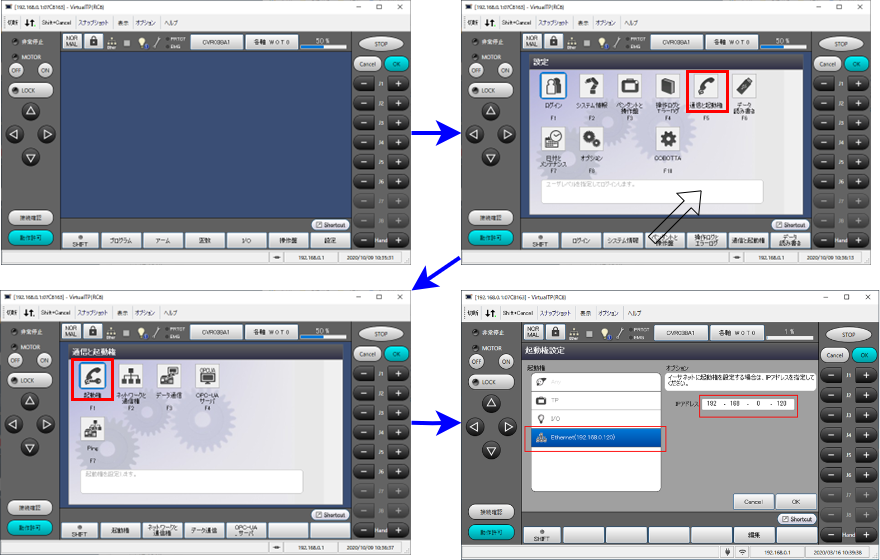
以上で、RC8の準備完了です。
資料
添付ファイルなし

